最近很多网友表示自己还不会安装ahci驱动,为此,今天小编就为大家来分享下ahci驱动的安装步骤,有需要的朋友快来看看吧!
1、下载ahci驱动后,使用360压缩软件解压文件后,打开P43 45 AHCI文件夹里有ahci驱动32位和ahci驱动64位供您选择,选择与你电脑系统相符的文件夹,再选择PREPARE文件夹,进入文件夹后点击IMSM_PRE.inf。
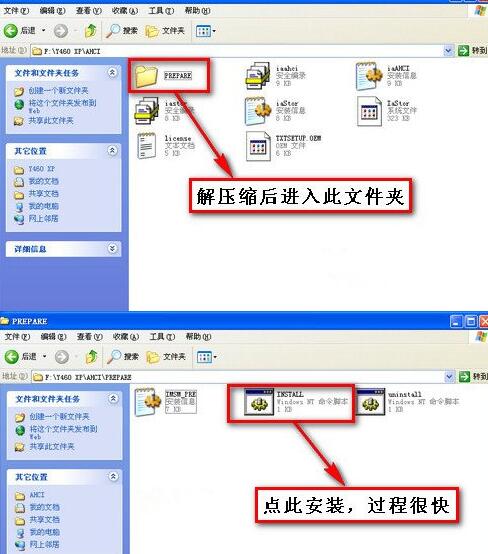
2、重新启动电脑,进入电脑BIOS系统,进入BIOS系统后将SATA工作模式为AHCI选项,修改硬盘模式方法为“AHCI”,有些则为Enabled或Disabled。
注:电脑的主板不同进入BIOS系统的方法不同。
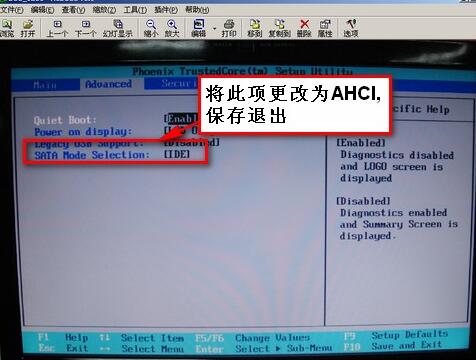
3、进入系统启动完成时系统提示发现新硬件向导 ,点击【完成】就可以了。

4、选择新硬件导向,点击【从列表或指定位置安装】,选择完成后点击【下一步】。
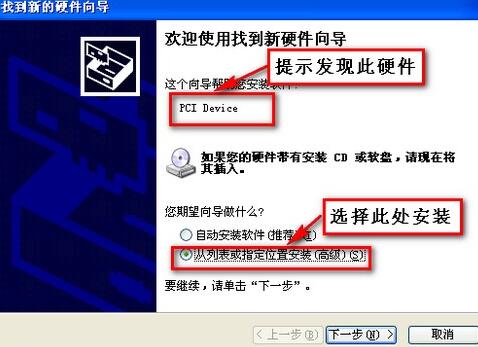
5、在弹出的的浏览文件夹选项中,找到你刚才解压后的AHCI驱动根目录,找到后点击【确定】就可了。
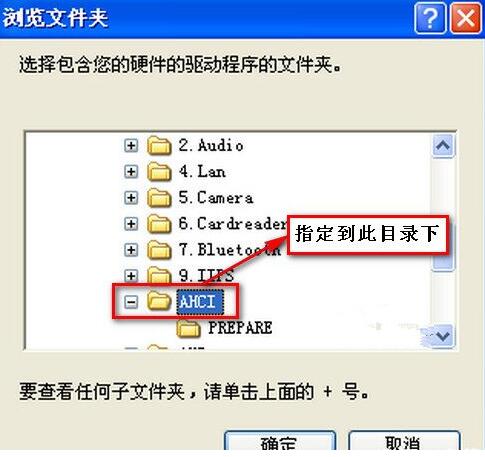
6、完成找到新硬件导向,点击【完成】就可以了。
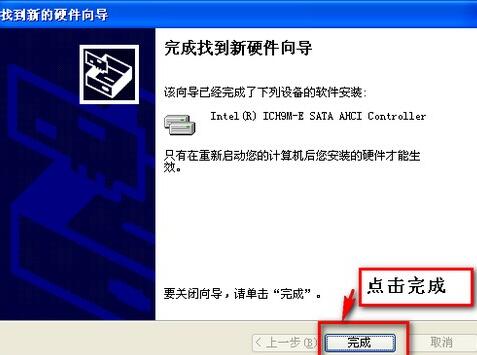
7、出现提示“Windows已安装玩新设备,需要重启才可以生效”点击【是】重启电脑。

8、重启电脑后,右键点击我的电脑,在弹出的选项中点击“管理”,进入计算机管理界面后,点击设备管理器然后再点击IDE ATA/ATAPI控制器,看到AHCI的字样,就表示ahci驱动安装好了。
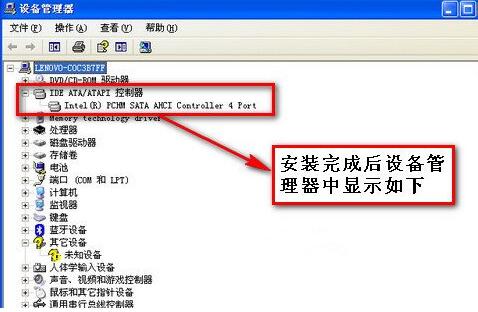
上文就讲解了ahci驱动的安装操作过程,希望有需要的朋友都来学习哦。
- Microsoft Visio 2013如何翻转图形-翻转图形的方法
- Microsoft Visio 2013如何绘制交通道路图-绘制交通道路图的方法
- Microsoft Visio 2013如何调整画板大小-调整画板大小的方法
- Microsoft Visio 2013怎么去除阴影-去除阴影的方法
- Microsoft Visio 2013如何绘制圆角折线-绘制圆角折线的方法
- Microsoft Visio 2013如何打开形状窗口-打开形状窗口的方法
- Microsoft Visio 2013怎么给图形添加注释-给图形添加注释的方法
- Microsoft Visio 2013如何加载模具-加载模具的方法
- Microsoft Visio 2013如何绘制红绿灯-绘制红绿灯的方法
- Microsoft Visio 2013怎么加粗图形的边框线条-加粗图形边框线条的方法
- Microsoft Visio 2013怎么插入柱形图-插入柱形图的方法
- 英雄联盟手游冲击之刃奇亚娜皮肤多少钱-冲击之刃奇亚娜皮肤价格介绍
- 英雄联盟手游炼金男爵皮肤多少钱-炼金男爵皮肤价格介绍
- 英雄联盟手游冲击之刃卡萨丁皮肤多少钱-卡萨丁皮肤价格介绍
- 英雄联盟手游风龙魂有什么效果-英雄联盟手游风龙魂效果介绍
- 英雄联盟手游龙魂怎么拿-英雄联盟手游龙魂获取攻略
- 英雄联盟手游无限火力韦鲁斯怎么出装-无限火力韦鲁斯出装推荐
- 英雄联盟手游璐璐寒冬精灵皮肤怎么样-寒冬精灵皮肤特效一览
- 英雄联盟手游无限火力杰斯怎么出装-无限火力杰斯出装攻略
- 英雄联盟手游无限火力卡莎怎么出装-无限火力卡莎出装推荐
- 英雄联盟手游无限火力卢锡安怎么出装-无限火力卢锡安出装推荐
- 极限竞速:地平线5风火轮赛马娘怎么痛车涂装-涂装分享
- 极限竞速:地平线5第六元素FE小米浴怎么痛车涂装-痛车涂装分享
- 极限竞速:地平线5各赛事万用车辆怎么调校-调校分享
- AutoCAD2018将背景调为黑色的操作流程
- 2d Toolkit(Unity插件)
- maven eclipse插件
- bootstrap上传插件(bootstrap fileinput master)
- my2dscatter.sav
- VST效果器插件
- SUAPP for SketchUp2017
- RTX企业微信插件
- Ibator(Eclipse插件)
- OzCode(vs调试插件)
- Eclipse SVN插件(site)
- 漫威蜘蛛侠重制版无限宝石战衣MOD v2.8
- 荒岛求生stranded deep三十一项修改器 v1.0.6.0.17
- 漫威蜘蛛侠重制版超凡蜘蛛侠黑色共生体战衣MOD v1.29
- PlateUp修改器 v1.0.4
- 师父女性外观谭雅MOD v2.49
- 漫威蜘蛛侠重制版带动画与特效的电王替换蜘蛛侠MOD v2.33
- 塔尼蚀神之堕落修改器 v1.0
- 怪物猎人崛起自动gp不掉刃大回旋MOD v1.42
- 漫威蜘蛛侠重制版超级反派蝎子替换蜘蛛侠MOD v2.78
- 猎人之路游戏十一项修改器 v2022.08.18
- firestorm
- firetrail
- firetrap
- fire truck
- firewall
- firewater
- firewood
- firework
- firing
- firing squad
- 我追求的太阳
- 雪豹同人但愿来世
- 致耀司和忍
- 消失
- 幸福的悲剧
- 他和她
- [遥远的时空]待到彼岸花开时
- 纯记录啊纯记录【远目】
- 评《家教 晴空万里》
- JJ的长评字数限制什么的我不知道
- [BT下载][工厂内部 Inside the Factory 第八季][更新至01集][英语无字][MKV][1080P][片源] 剧集 2023 英国 纪录 追更
- [BT下载][血红海岸 Pax Massilia 第一季][全06集][法语中字][MKV][720P/1080P][NETFLIX] 剧集 2023 法国 动作 追更
- [BT下载][杀人不难 Murder Is Easy 第一季][全02集][英语中字][MKV][1080P][多版] 剧集 2023 英国 犯罪 全集
- [BT下载][流人 Slow Horses 第三季][全06集][英语中字][MKV][1080P][AppleTV+ 剧集 2023 英国 惊悚 打包
- [BT下载][反击 Strike Back 第一至五季][全05季][英语中字][BD-MKV][1080P][BD+中文字幕] 剧集 合 集 英国 动作 打包
- [BT下载][曼谷寓言][第04集][WEB-MKV/2.31G][中文字幕][1080P][流媒体][BlackTV] 剧集 2023 泰国 悬疑 连载
- [BT下载][追梦高中][全16集][WEB-MKV/80.31G][无字片源][1080P][流媒体][BlackTV] 剧集 2011 韩国 剧情 打包
- [BT下载][追梦高中2][全16集][WEB-MKV/74.05G][无字片源][1080P][流媒体][BlackTV] 剧集 2012 韩国 剧情 打包
- [BT下载][咒术回战 第二季][第23集][WEB-MKV/0.32G][简繁英字幕][1080P][流媒体][ZeroTV] 剧集 2023 日本 剧情 连载
- [BT下载][咒术回战 第二季][第23集][WEB-MP4/0.55G][中文字幕][1080P][流媒体][ZeroTV] 剧集 2023 日本 剧情 连载